Cómo crear carpetas en iPhone (2023)
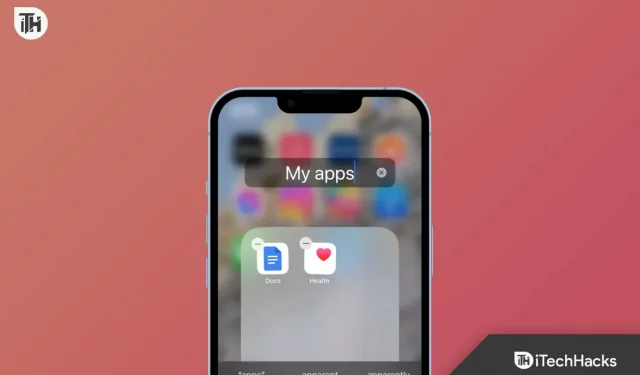
¿Quién no quiere una pantalla de inicio organizada en su teléfono? Es difícil administrar las muchas aplicaciones que instalamos en nuestros teléfonos. Muchas aplicaciones están en la misma categoría, pero las instalamos debido a diferentes usos en diferentes situaciones. Para hacerlo más fácil en Android, ya tenemos muchas características que podemos usar para hacer que nuestra pantalla de inicio sea más atractiva y organizada. Sin embargo, para los usuarios de iPhone, no es lo mismo.
Muchos usuarios de iPhone tuvieron problemas para administrar y organizar aplicaciones en sus dispositivos hasta que se lanzó la función Carpeta. Con Carpeta en iPhone, puede administrar sus aplicaciones de manera efectiva. Para ayudarlo a obtener más información sobre la carpeta en iPhone, hemos preparado esta publicación. Esperamos que al final de este post sepas “Cómo hacer carpetas en iPhone”.
Contenido:
- 1 ¿Qué es una carpeta en iPhone?
- 2 Cómo hacer carpetas en iPhone (2023)
- 3 Cómo cambiar el nombre de carpetas en iPhone (2023)
- 4 Cómo eliminar aplicaciones de carpetas en iPhone (2023)
- 5 preguntas frecuentes
¿Qué es una carpeta en el iPhone?
Los usuarios de iPhone han tenido problemas para mantener sus aplicaciones organizadas en sus iPhones. Hay más de cien aplicaciones disponibles en la App Store. Los usuarios descargan todas las aplicaciones mejor calificadas en la misma categoría para que puedan usar otras diferentes si alguna aplicación no funciona. Pero sabemos lo difícil que es encontrar lo mismo en el dispositivo. Tenemos que hacer scroll o buscar apps en el dispositivo, lo que hace perder mucho tiempo.
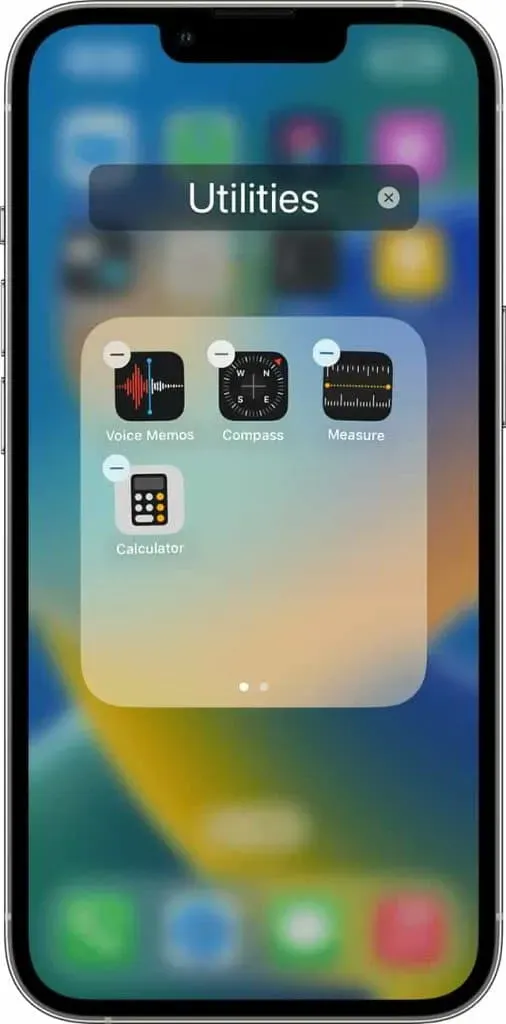
Sin embargo, no será lo mismo. Con la función Carpeta del iPhone, los usuarios pueden administrar fácilmente las aplicaciones instaladas. Los usuarios pueden organizar la aplicación como quieran. Los usuarios podrán nombrarlos como quieran, lo que les ayudará a encontrar aplicaciones y clasificarlas de manera eficiente. Sin embargo, para crear una carpeta en el iPhone, los usuarios deben seguir algunos de los pasos que se enumeran a continuación. Asegúrese de probarlo correctamente e implementarlo en consecuencia.
Cómo hacer carpetas en iPhone (2023)
Hay diferentes pasos para diferentes versiones de iOS «Cómo hacer carpetas de iPhone». Hemos enumerado el proceso para todos ellos para que le resulte más fácil crear carpetas en su iPhone. Así que echa un vistazo al proceso a continuación.
Cómo crear carpetas en iOS 16, iOS 15 y iOS 14
- Primero toque y mantenga presionada la pantalla hasta que las aplicaciones comiencen a temblar.
- Ahora arrastre una aplicación encima de la otra para crear una carpeta.
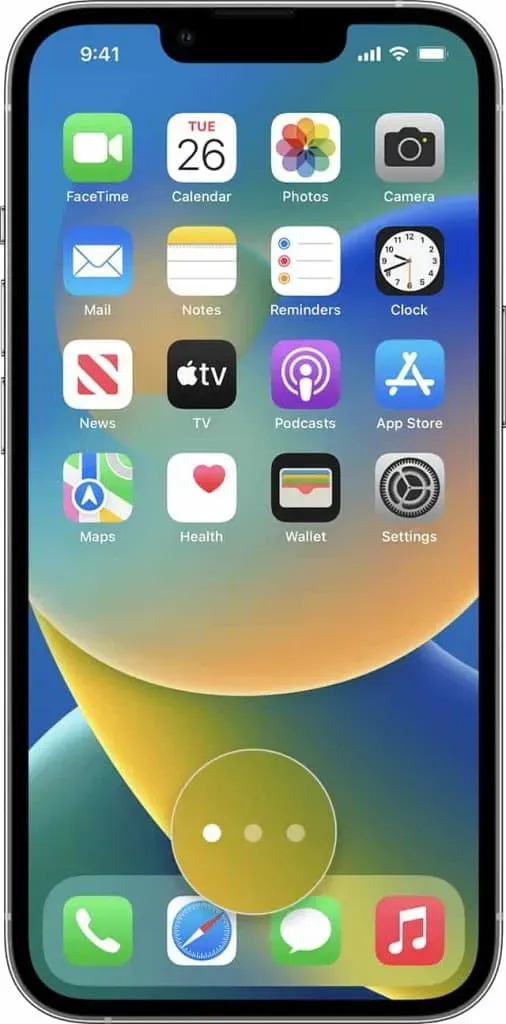
- Después de eso, arrastre otras aplicaciones a la misma carpeta.
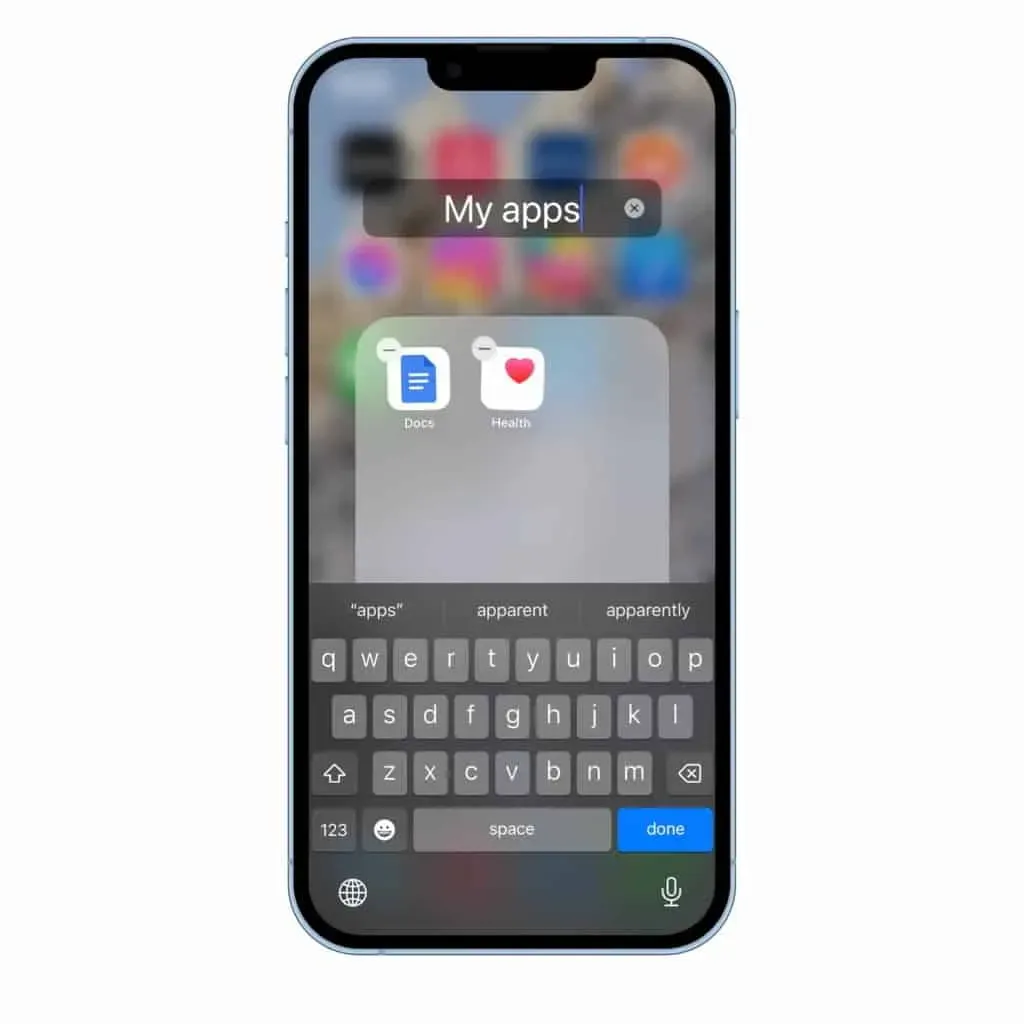
- Si desea cambiar el nombre de una carpeta, mantenga presionada la carpeta y luego toque Cambiar nombre. Después de eso, ingrese un nombre. Si la aplicación comienza a temblar, vaya a la pantalla de inicio y vuelva a intentarlo.
- Una vez que le hayas cambiado el nombre, haz clic en Finalizar.
- Después de eso, toque dos veces la pantalla de inicio.
Eso es todo; Descubriste cómo hacer carpetas para iPhone.
Cómo crear carpetas en iOS 13 e iOS 12
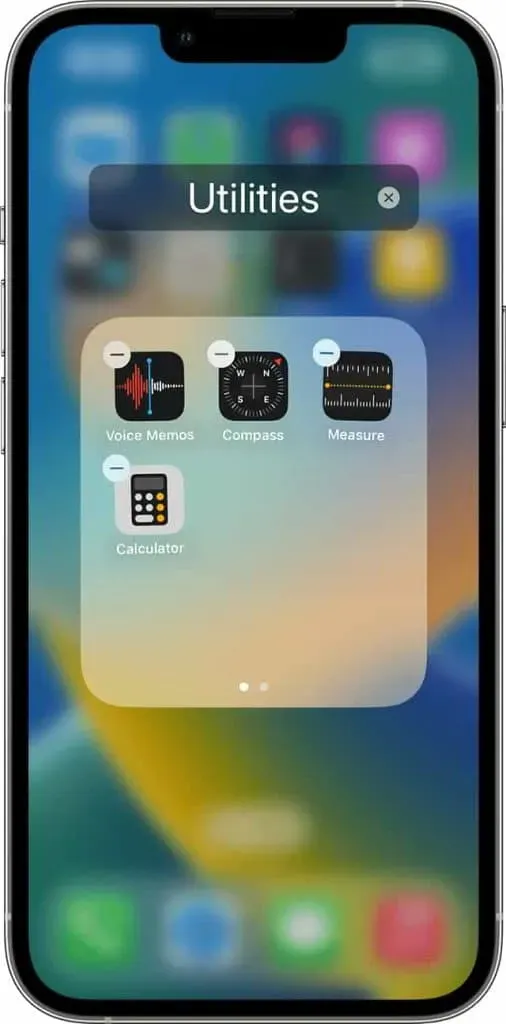
La función Carpeta no está disponible en iOS 13 y iOS 12. Sin embargo, los usuarios pueden categorizar la aplicación según sus necesidades en la misma página. Sabemos que esto no será tan valioso como una carpeta, pero resolverá el problema que está teniendo.
- Primero toque y mantenga presionada cualquier aplicación en la pantalla de inicio.
- Haga clic en Editar pantalla de inicio.
- Ahora mueva la aplicación según sus necesidades en la misma página que desea usar.
- Si desea categorizar una aplicación, vaya a otra página. Esto le ayudará a organizar sus aplicaciones correctamente.
Cómo cambiar el nombre de carpetas en iPhone (2023)
Una vez que haya creado las carpetas, verá sus nombres. El nombre lo da el dispositivo por defecto. Cada vez que cree una carpeta, mostrará un nombre según la categoría de aplicaciones que intente agregar. Entonces, si combina dos aplicaciones en la categoría «Finanzas», el nombre será «Finanzas». Sin embargo, puede cambiarlo fácilmente usando la función de cambio de nombre. Debe seguir los pasos específicos que hemos enumerado a continuación, así que asegúrese de revisarlos.
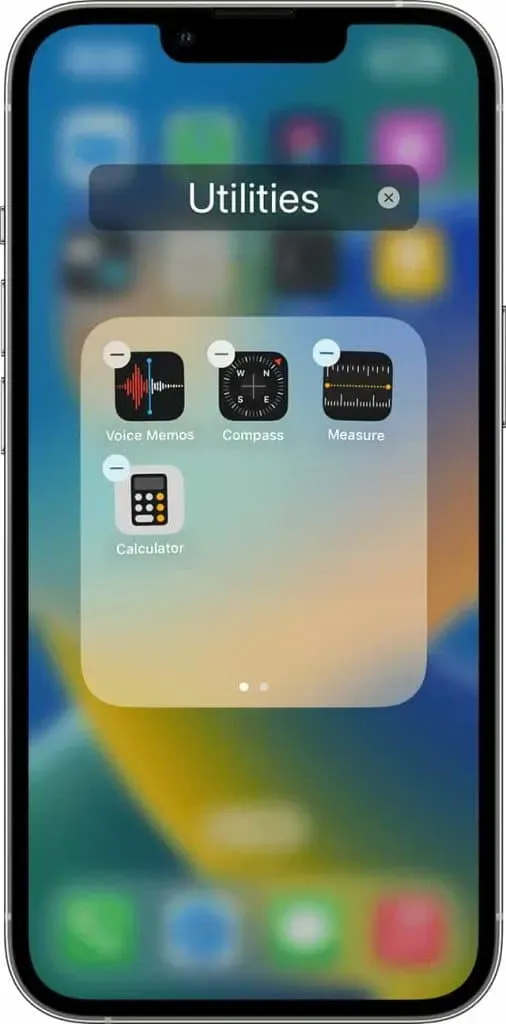
- Primero mantenga presionada la carpeta a la que desea cambiar el nombre.
- Haga clic en él nuevamente después de que comience a moverse.
- La carpeta se abrirá en la pantalla.
- Haz clic en el nombre y cámbialo.
Cómo eliminar aplicaciones de carpetas en iPhone (2023)

Muchos usuarios pueden haber creado una carpeta, pero es posible que no entiendan cómo eliminar aplicaciones innecesarias de ella. Todos usamos diferentes aplicaciones para diferentes situaciones. Existe la posibilidad de que no estemos usando ninguna aplicación de las carpetas que necesitamos desinstalar. Esto es para mantener nuestras carpetas limpias y organizadas. Si ha creado una carpeta y desea eliminar algunas aplicaciones, debe seguir los pasos que se indican a continuación.
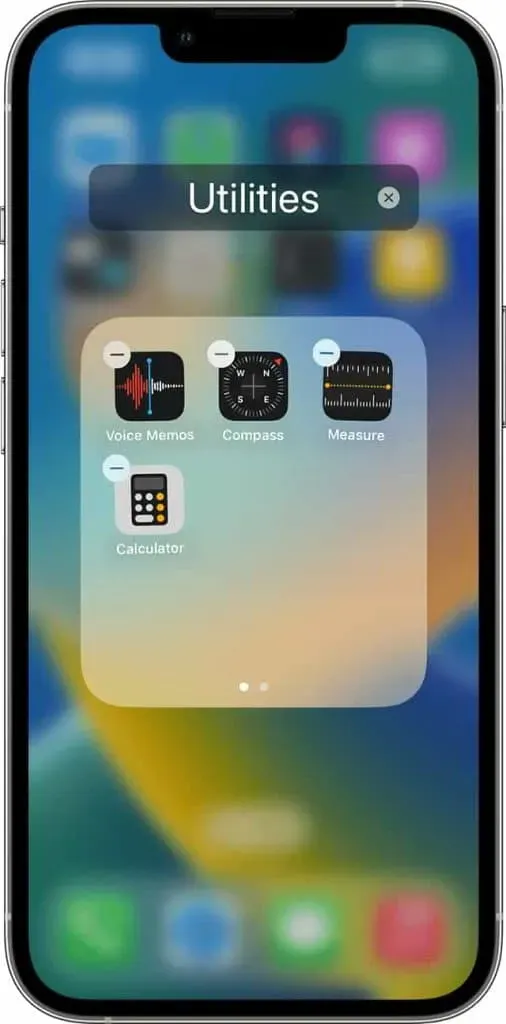
- Primero mantenga presionada la carpeta a la que desea cambiar el nombre.
- Haga clic en él nuevamente después de que comience a moverse.
- La carpeta se abrirá en la pantalla.
- Presione «-» para eliminar la aplicación, o puede eliminar la aplicación de ella.
resumiendo
Las carpetas son una excelente manera de organizar su aplicación para iPhone. Sin embargo, para crear una carpeta en la pantalla de inicio, debe seguir algunos pasos que hemos enumerado en esta guía. Con estos pasos, podrá crear una carpeta, eliminar aplicaciones y editar el nombre. También hemos agregado el método «cómo hacer carpetas de iPhone» para todas las versiones de iOS. Esperamos que esto le ahorre tiempo al buscar pasos. Eso es todo.
Preguntas más frecuentes
1. ¿Puedo crear carpetas en iPhone 13/14?
Los usuarios pueden crear fácilmente carpetas en su iPhone 13. Deberá seguir los pasos que se detallan a continuación.
- Primero toque y mantenga presionada la pantalla hasta que las aplicaciones comiencen a temblar.
- Ahora arrastre una aplicación encima de la otra para crear una carpeta.
- Después de eso, arrastre otras aplicaciones a la misma carpeta.
- Si desea cambiar el nombre de una carpeta, mantenga presionada la carpeta y luego toque Cambiar nombre. Después de eso, ingrese un nombre. Si la aplicación comienza a temblar, vaya a la pantalla de inicio y vuelva a intentarlo.
- Una vez que le hayas cambiado el nombre, haz clic en Finalizar.
- Después de eso, toque dos veces la pantalla de inicio.
2. ¿Cómo organizar las aplicaciones de iPhone?
Puede organizar fácilmente sus aplicaciones de iPhone usando carpetas. Se agregan carpetas para que sea más fácil de administrar para los usuarios.
3. ¿Cómo crear una carpeta en iOS 16?
Si desea crear una carpeta en iOS 16, debe seguir los pasos que se detallan a continuación.
Deja una respuesta